Windows 10 maakt het makkelijker dan ooit om te bepalen waar uw gedownloade applicaties en software is geïnstalleerd.
Er is nu geen reden om u zorgen te maken over het verplaatsen van al uw apps naar een andere interne schijf, of zelfs naar een verwijderbare USB-stick.
In het geval dat u ruimte moet creëren op uw primaire harde schijf, met slechts een paar klikken van uw muis kunt u de apps verplaatsen naar de opslagruimte die het beste bij u past.
Locatie wijzigen waar applicaties zijn geinstalleerd in Windows 10
Niet iedereen weet dat het simpel is om de locatie waar apps worden geinstalleerd niet altijd de C schijf hoeft te zijn. Het gros van de mensen echter, heeft de locatie voor applicaties en bestanden standaard op de C schijf. Mocht u de locatie van deze bestanden en applicaties willen wijzigen naar een andere schijf lees dan verder.
Klik met de rechtermuisknop op de Windows start knop. Selecteer Systeem uit het start menu.
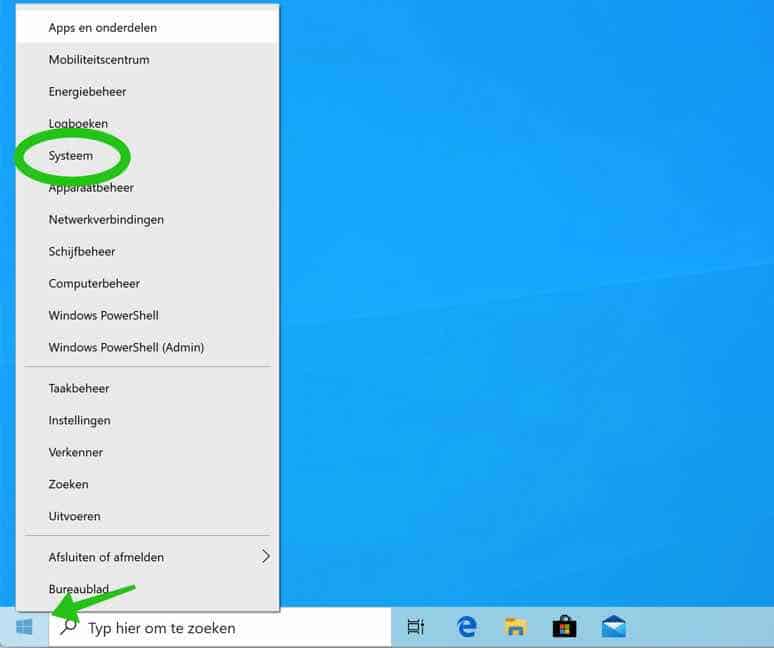
Open links in het menu, de Opslag instellingen. In de Meer opslaginstellingen klik op Wijzigen waar nieuwe inhoudt wordt opgeslagen.
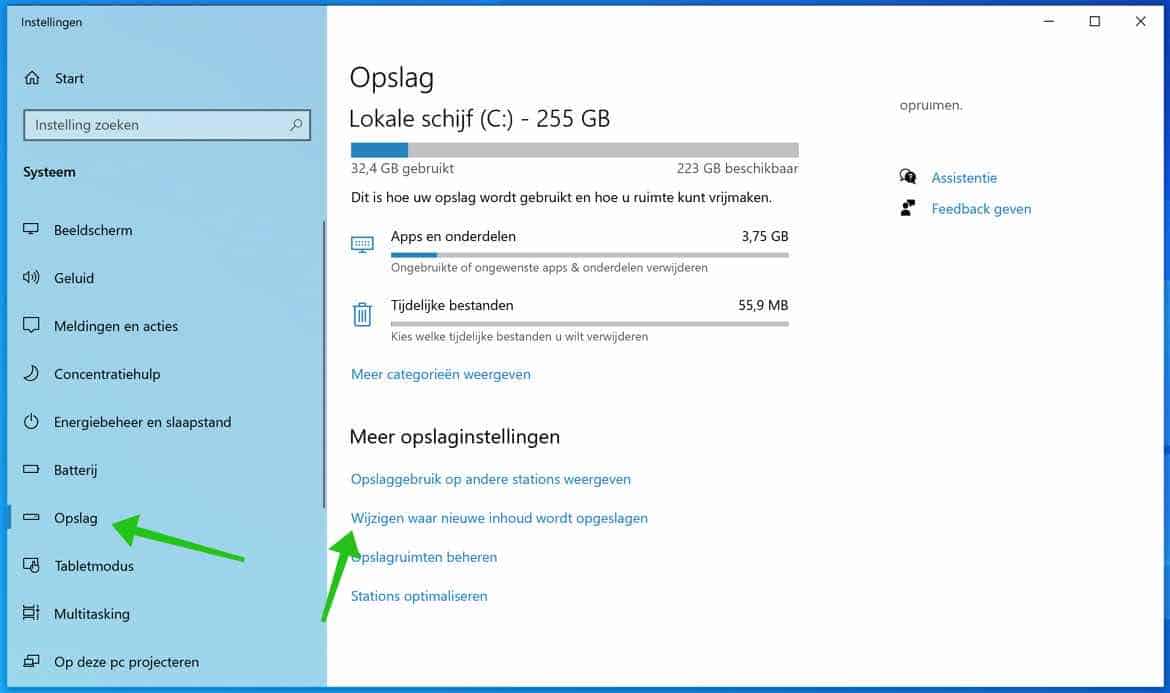
Selecteer de schijf, in het venster waar nieuwe apps worden opgeslagen. Zorg ervoor dat u schijf of partitie door Windows wordt herkend.
Uw nieuwe apps die worden geinstalleerd in Windows worden nu op de door u gekozen schijf of partitie geinstalleerd. Echter, bestaande applicaties zijn nog niet verplaatst, lees verder hoe u bestaande applicaties kunt verplaatsen naar de nieuwe schijf of partitie.
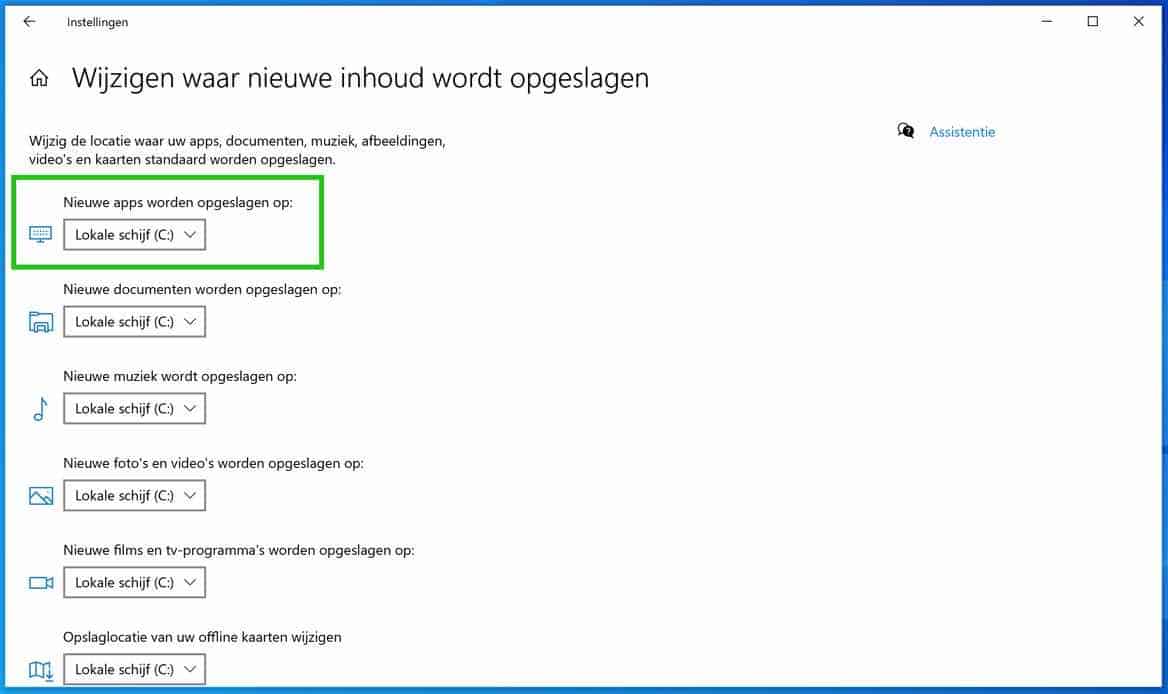
Apps verplaatsen naar een andere schijf
Belangrijk om te weten is dat als u applicaties naar een externe schijf zoals een USB stick of andere apparaat wat gekoppeld is aan de computer verplaatst, is dat als u de verbinding verbreekt de apps niet meer beschikbaar zijn.
Let dus goed op waar u de apps naar verplaatst.
Klik met de rechtermuisknop op de Windows start knop. Selecteer Apps en onderdelen uit het start menu.
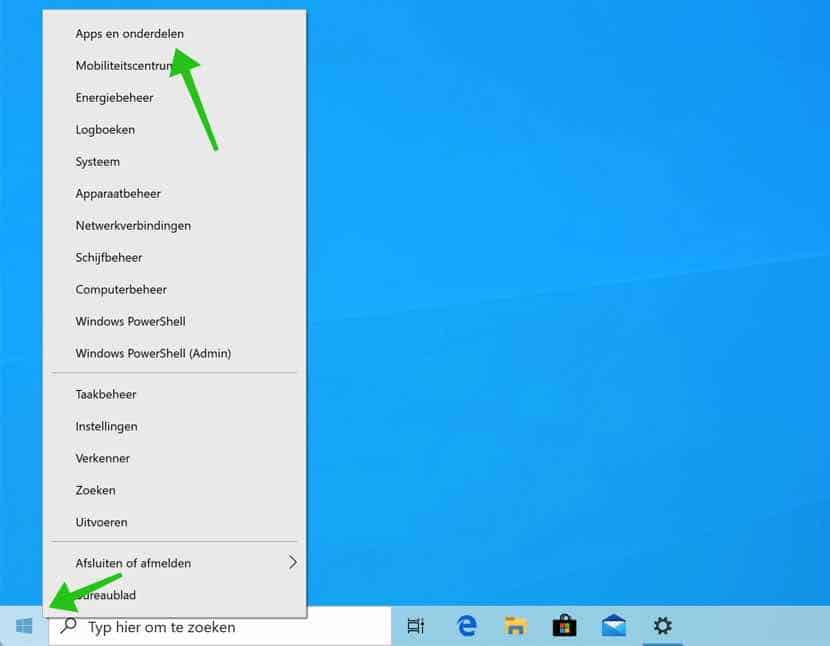
Selecteer de applicatie uit de lijst en klik op de verplaatsen knop. U kunt u de locatie kiezen, zoals een D schijf of andere schijf die is aangemaakt door uw media.
Let op: Niet alle apps zijn te verplaatsen, bijvoorbeeld Applicaties die door Microsoft zijn voorgeïnstalleerd en desktop apps.
Als u een knop “Wijzigen” ziet in plaats van een knop “Verplaatsen”, hebt u een traditionele desktop app geselecteerd. U kunt deze van hieruit niet verplaatsen. Als u een grijze knop “Verplaatsen” ziet, hebt u een door Microsoft geleverde app geselecteerd die bij Windows 10 is geleverd. Ook die apps kunt u niet verplaatsen. U kunt alleen apps verplaatsen die u vanuit de Microsoft Store hebt geïnstalleerd.
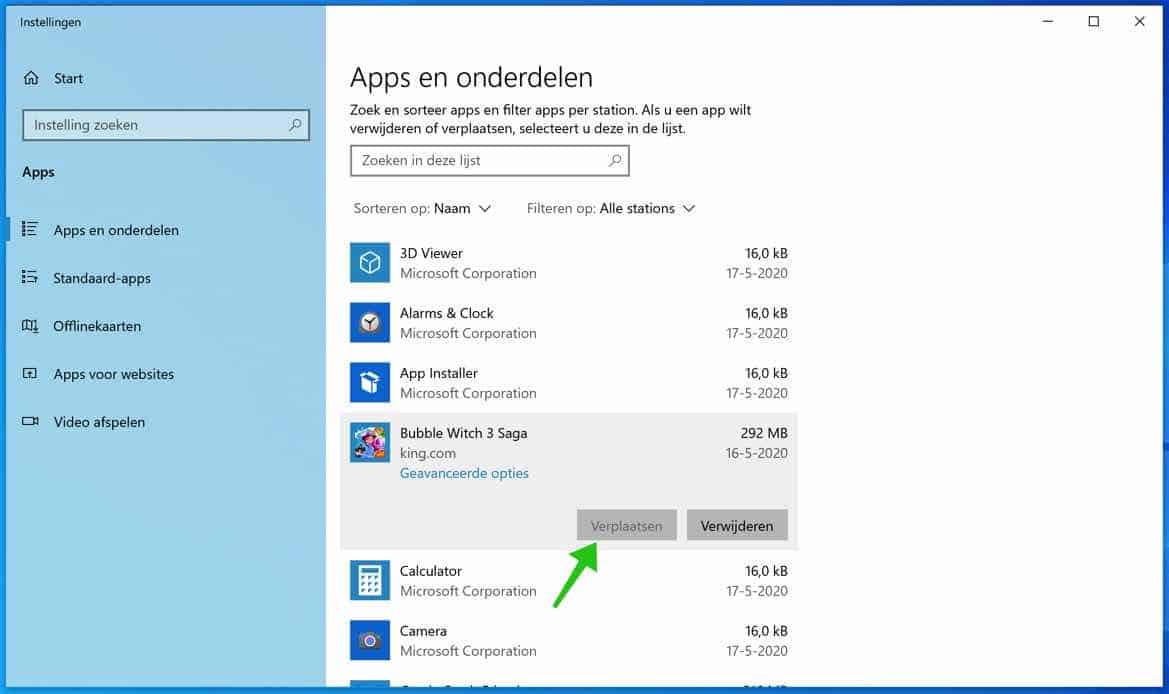
Zo simpel is het om bestaande applicaties te wijzigen naar een andere locatie. U kunt door het verplaatsten ruimte besparen op de C drive, maar nogmaals let wel er wel op dat de applicatie alleen beschikbaar is als de nieuwe schijf ook beschikbaar is.
Bedankt voor het lezen.

Hoi Stefan,
Bedankt voor het antwoord, ik maak hieruit op dat ik software wat in op een andere manier op de pc geinstalleerd hebt, zoals het ms office pakket bijv of diverse fotobewerking programma;s dat ik dien niet kan verplaatsen.
De-installeren en opnieuw installeren is dan de enige optie??
Of zijn er andere opties om de C schijf op te schonen zodat alleen de windows erop staat
Ik hoor graag nog even
Hallo Eric, dat klopt. U kunt verschillende herstelopties uitvoeren in Windows: https://support.microsoft.com/nl-nl/windows/herstelopties-in-windows-31ce2444-7de3-818c-d626-e3b5a3024da5#WindowsVersion=Windows_10
Groet, Stefan.
Hoi Stefan, ik kwam op jouw site terecht omdat ik aan het zoeken ben hoe ik mijn volle C schijf kan legen, zodanig dat alleen de windows 10 er op blijft staat en dat alle andere geinstaleerde programma;s verplaatst worden naar een nieuwe grotere SSD.
Als ik jouw stappen volg om applicaties te verplaatsen zie ik nergens de optie “Verplaas” .
Ligt dat aan mijn windows versie
Ik heb windows 10 Home versie 21H1
Andere optie is alles te verwijderen en alles opnieuw te installeren, maar dan ben ik nog wel even zoet.
Ik hoop dat je een oplossing voor me hebt,
Vriendelijke groet
Erik
Hallo Erik, u kunt alleen apps die vanuit de Microsoft Store zijn geïnstalleerd verplaatsen. Alle andere apps niet. Zorg ervoor dat de schijf waar u de app wilt verplaatsen zichtbaar is in Windows Verkenner onder “Deze PC”.
Groet, Stefan.